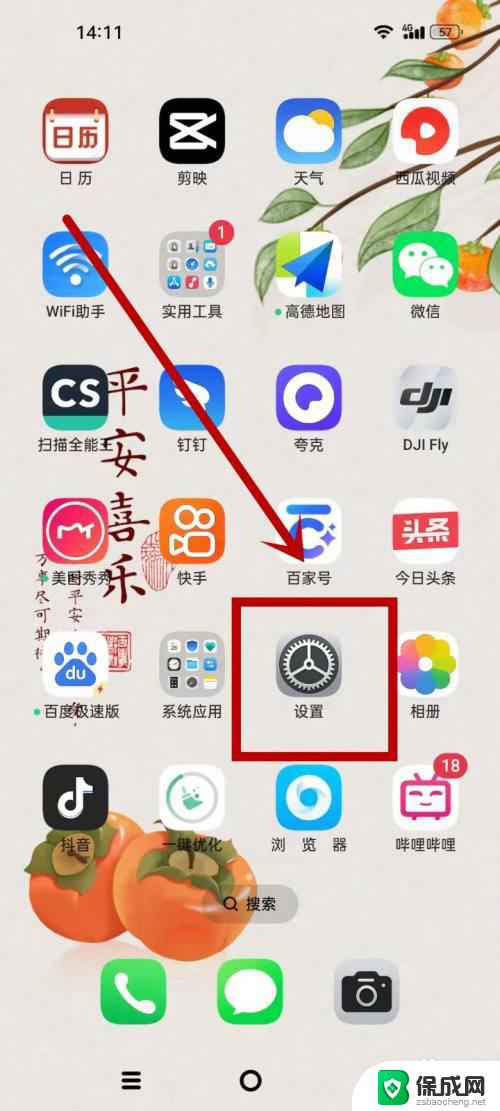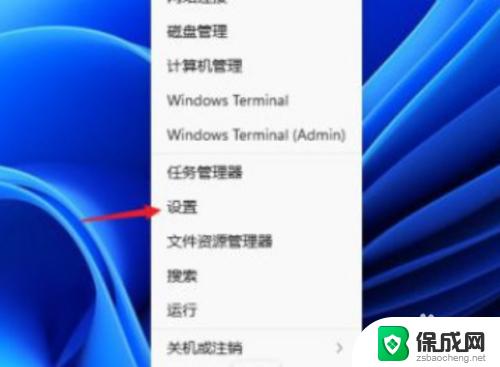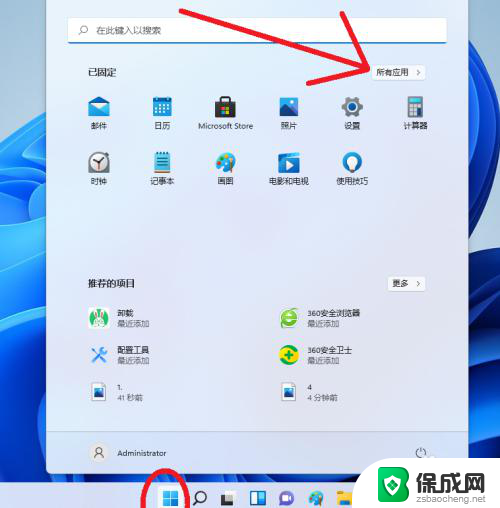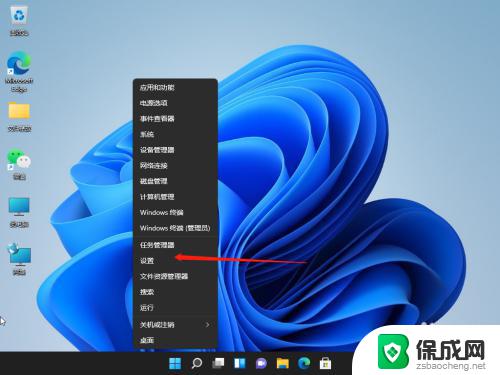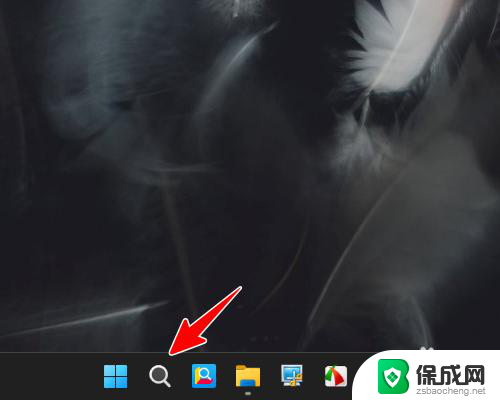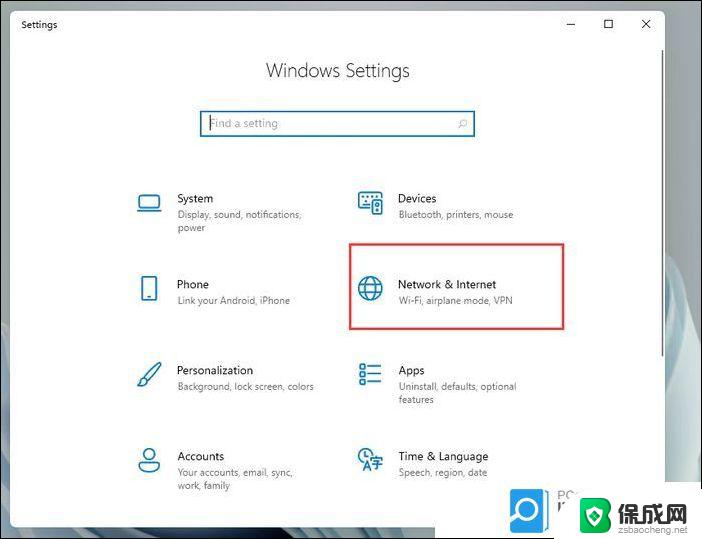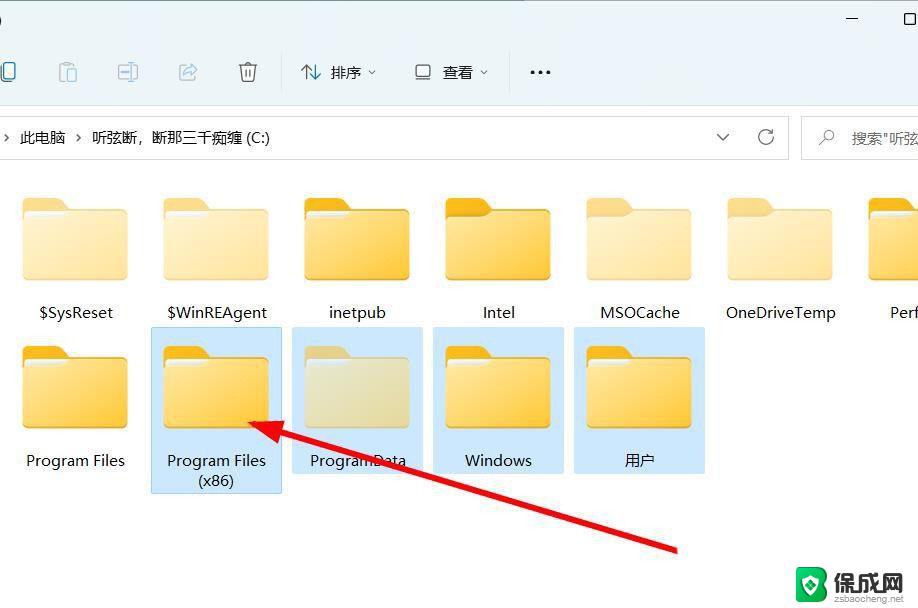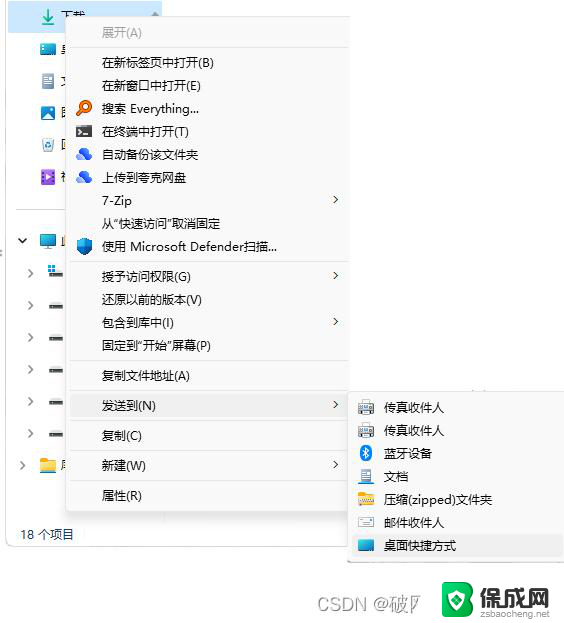win11配置固定的ip Win11如何设置固定ip地址
更新时间:2024-10-22 14:51:54作者:yang
在Win11操作系统中,设置固定IP地址是一个常见的需求,固定IP地址可以确保设备在网络中始终保持相同的网络标识,方便管理和识别。通过配置固定的IP地址,用户可以避免每次连接网络时都需要重新获取IP地址的繁琐步骤,同时也可以提高网络连接的稳定性和安全性。接下来我们将介绍Win11如何设置固定IP地址,让您轻松管理您的网络连接。
按 Win 键,或点击任务栏上的开始图标

然后点击已固定应用下的设置

设置窗口,左侧点击网络和 Internet选项,右侧点击高级网络设置( 查看所有网络适配器,网络重置 )
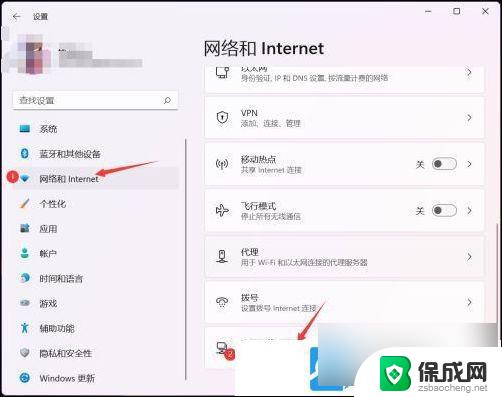
相关设置下,点击更多网络适配器选项
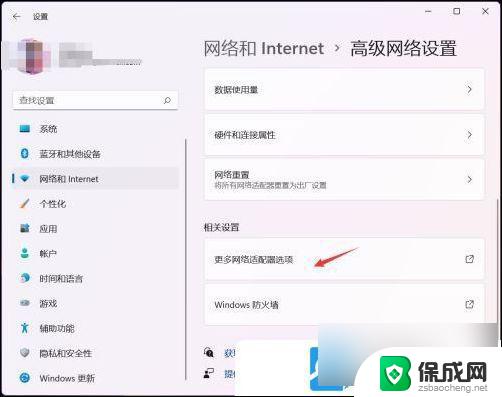
网络连接窗口,找到需要设置固定ip地址的网络,选择后,点击右键,在打开的菜单项中,选择属性
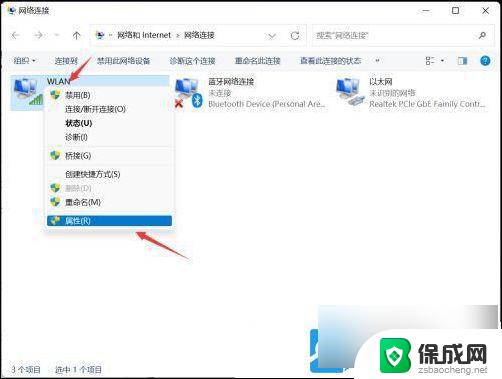
选择Internet 协议版本 4 (TCP/IPv4),再点击下面的属性
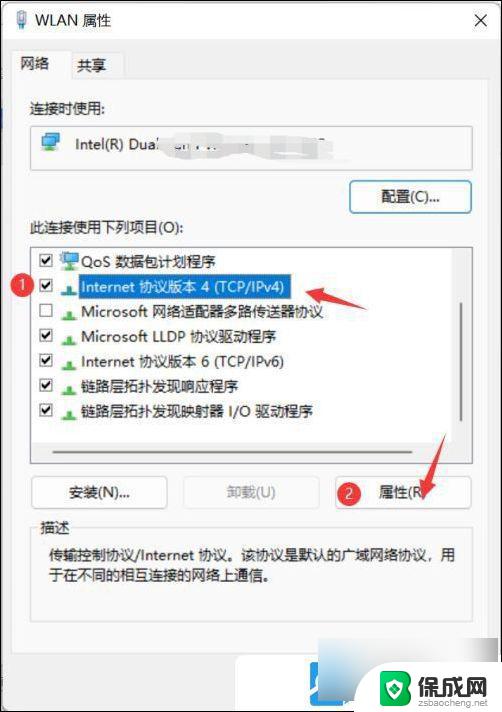
选择使用下面的 IP 地址,再输入你要固定的IP地址,点击确定即可
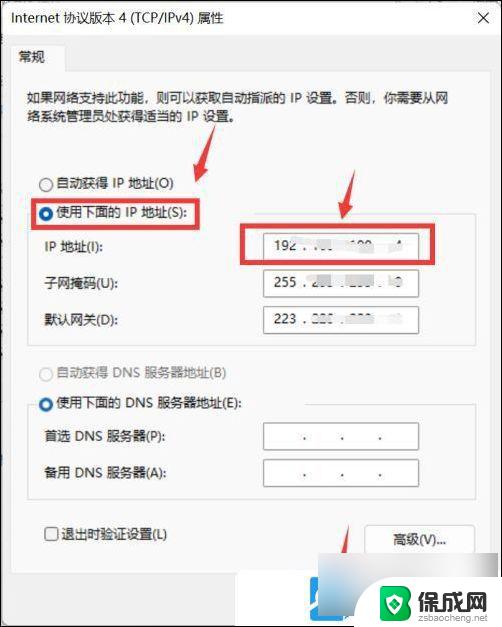
以上就是win11配置固定的ip的全部内容,有遇到这种情况的用户可以按照小编的方法来进行解决,希望能够帮助到大家。